Kaip transliuoti „Origin“ žaidimus per „Steam“.

Kaip transliuoti „Origin Games“, pvz., „Sims 4“ ar „SimCity“ per „Steam“.
Viena iš geriausių Steam savybių yra galimybė įdiegti žaidimą viename kompiuteryje ir transliuoti jį į kitą. Tai naudinga, jei norite žaisti žaidimą, kuris naudoja daug išteklių iš mažiau galingo kompiuterio, pavyzdžiui, nešiojamojo kompiuterio.
Galite ne tik naudoti „Steam“ srautinio perdavimo funkciją žaidimams, įsigytiems iš „Steam“ parduotuvės, bet ir transliuoti ne „Steam“ žaidimus iš „Origin“, pvz., „Sims 4“ ir „SimCity“. Tiesiog atlikite šiuos veiksmus.
Atsisiųskite ir įdiekite „Steam “ tiek kliento, tiek pagrindiniame kompiuteryje.
Pagrindiniame kompiuteryje atidarykite „Steam“.
Pasirinkite norėdami peržiūrėti „ Biblioteka “.
Apatinėje kairėje lango dalyje pasirinkite meniu „ PRIDĖTI ŽAIDIMĄ “, tada pasirinkite „ Pridėti ne „Steam“ žaidimą… “.
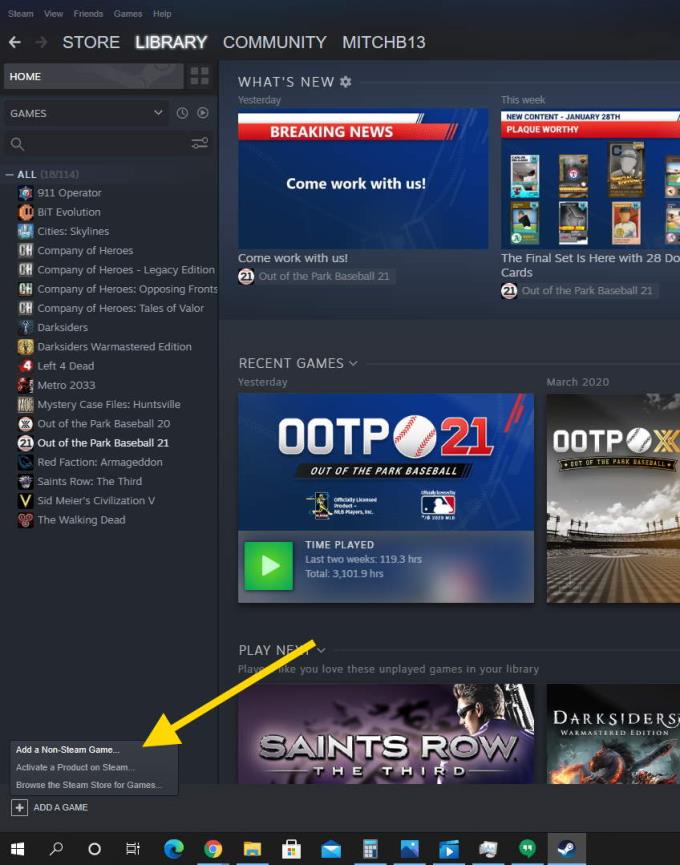
Iš sąrašo pasirinkite žaidimą „Origin“, tada pasirinkite „ Pridėti pasirinktas programas “.
Kompiuteryje, kuriame įdiegtas „Origin“ žaidimas, atidarykite „Origin“.
Eikite į „ Origin “ meniu ir pasirinkite „ Programos nustatymai “.
Kairiojoje srityje pasirinkite „ Origin In Game “.
Panaikinkite žymės langelio „ Įgalinti žaidimo kilmę “ žymėjimą.
Kairiojoje srityje pasirinkite „ Advanced “.
Pažymėkite parinktį „ Automatiškai išeiti iš Origin uždarius žaidimą “, tada uždarykite „Origin“.
Kliento kompiuteryje paleiskite „Steam“.
Pasirinkite žaidimą, tada spustelėkite mygtuką „ Srautas “.
Dabar žaidimas turėtų būti paleistas ir transliuojamas iš jūsų kompiuterio per tinklą.
Tikiuosi, kad šis vadovas padėjo jums į savo Steam biblioteką įtraukti Origin siūlomus ne Steam žaidimus. Nedvejodami palikite komentarą žemiau.
Kaip transliuoti „Origin Games“, pvz., „Sims 4“ ar „SimCity“ per „Steam“.
Viena iš funkcijų, kurias galite pastebėti „Steam“, vadinama „Shader Pre-Caching“, tačiau funkcija turi tik nedidelį aprašymą ir gali būti šiek tiek
Jei žaidimų kompiuteryje turite kelis standžiuosius diskus, gali būti, kad daugiau nei vieną iš jų sukonfigūravote naudoti kaip Steam Sužinokite, kaip perkelti Steam žaidimo diegimo aplanką į kitą vietą mūsų kietajame kompiuteryje. važiuokite šiais žingsniais.
Jei esate kompiuterių žaidėjas, tikriausiai esate įdiegę „Steam“, nes tai yra populiariausia kompiuterinių žaidimų parduotuvė. Jei reguliariai žaidžiate žaidimus savo kompiuteryje, atlikdami šiuos veiksmus sukonfigūruokite „Steam“, kad ji automatiškai paleistų „Microsoft Windows“.
„Steam“ yra viena iš populiariausių žaidimų platformų pasaulyje. Jame yra tūkstančiai žaidimų, o kasdien pridedama dar dešimtys žaidimų.
Jei esate kompiuterių žaidėjas, beveik neabejotinai jūsų kompiuteryje įdiegta „Steam“. „Steam“ yra didžiausia kompiuterinių žaidimų parduotuvė. Kai atidarote „Steam“, tai
Žaisdami žaidimus „Steam“, kartais galite naudoti žiniatinklio naršyklę. Galbūt norite peržiūrėti vadovą arba įsigyti savo žaidimo DLC. Sužinosite, kaip pritaikyti Steam pagal savo skonį, pakeisdami žaidimo perdangos naršyklės pagrindinį puslapį atlikdami šiuos veiksmus.
Dažnos Steam avarijos gali turėti įvairių priežasčių. Čia yra 9 galimi sprendimai, kurie gali padėti jums grįžti į žaidimus.
Steam Deck yra galingas nešiojamas prietaisas, leidžiantis žaisti kompiuterinius žaidimus bet kur. Naudojant Steam Deck žaidimams emuliuoti, galima žaisti klasikinius žaidimus iš senesnių konsolių, kurie gali būti neprieinami šiuolaikinėse platformose.
Ieškote būdų, kaip atnaujinti PS5 vidinę atmintį? Tai geriausias vadovas, kurį galite rasti internete apie PS5 atminties atnaujinimą.
Sužinokite, kaip spręsti Juodas Mitas: Wukong avarijas, kad galėtumėte mėgautis šiuo jaudinančiu veiksmo RPG be pertraukų.
Sužinokite mūsų 8 geriausių belaidžių ausinių, remiantis jūsų biudžetu, gyvenimo būdu ir poreikiais, sąrašą.
Jei ieškote, kaip patobulinti savo nustatymus, peržiūrėkite šį būtinų žaidėjų įrangos sąrašą, kad pagerintumėte savo žaidimo patirtį.
Sužinokite, kaip ištaisyti klaidą, kai nesėkmingai prisijungiate prie serverio, klaidos kodas 4008, bandydami žaisti Warhammer 40,000: Darktide, ir sužinokite, kodėl ši klaida atsiranda.
Jei trūksta vidinės atminties jūsų Sony PlayStation 5 arba PS5, galbūt norėsite sužinoti PS5 NVMe reikalavimus atminties plėtrai
Gaukite geresnę žaidimų patirtį ir prijunkite VR Oculus Quest 2 prie kompiuterio. Štai kaip tai padaryta.
Sužinokite, kaip grąžinti PS4 ir PS5 žaidimus į „Playstation Store“ ir gauti pinigų grąžinimą. Sekite šiuos paprastus veiksmus ir pasinaudokite PlayStation pinigų grąžinimo politika.















